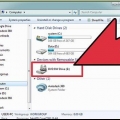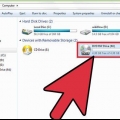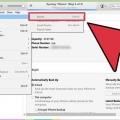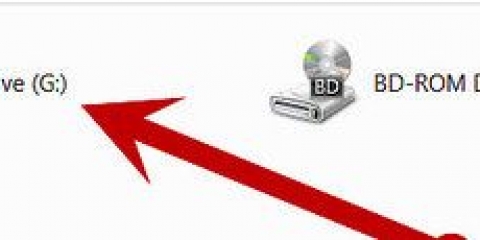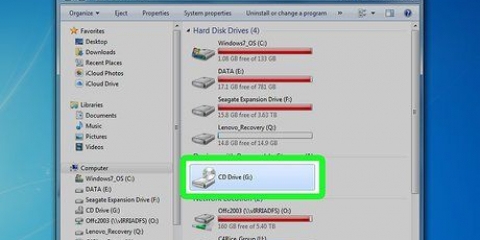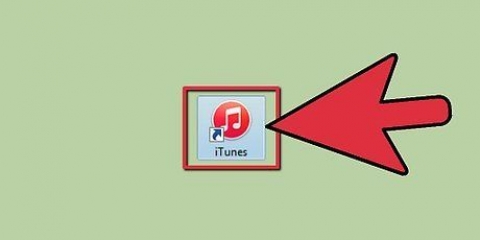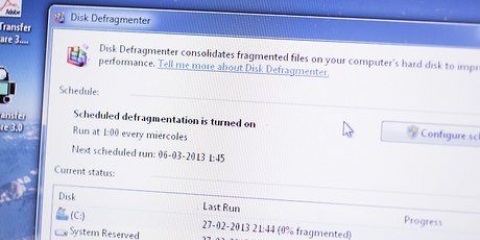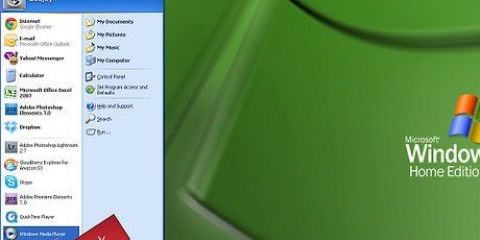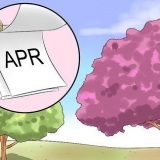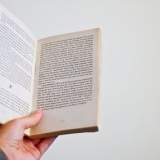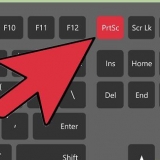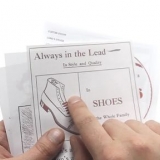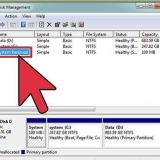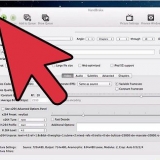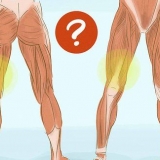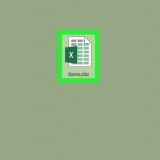Hvis du ikke ved, hvordan du åbner CD-skuffen: klik på Kontrolelementer > Fjern disken. CD-bakken åbnes nu, uanset om der er noget i den eller ej. Du skal normalt bruge en cd for at brænde en lyd-cd. Der er DVD-afspillere, der kan afspille lyd, men de er sjældne.
Juster brændehastigheden. Højere er hurtigere, men kvaliteten er mindre, en risiko ved afspilning på ældre cd-afspillere eller ved brug af billige cd`er. Vælg, om du vil tilføje en pause mellem sangene. Vælg formatet. Lyd-cd er den mest almindelige, den virker i alle cd-afspillere. MP3 CD virker kun i nogle CD-afspillere. Gør kun dette, hvis formatet på dine sange er mp3 og ikke for eksempel AAC.











Disse trin fungerer også med DVD-R, DVD+R, DVD-RW, DVD+RW eller DVD-RAM. DVD`er indeholder flere data end cd`er. Vælg ikke MP3-CD-indstillingen, hvis du har flere typer lydfiler. I så fald bliver du nødt til at konvertere alt til mp-3 først.
Brænd en cd på mac osx
Indhold
På en Mac kan du brænde cd`er uden yderligere software. Du kan oprette data-cd`er, der sikkerhedskopierer dine filer, du kan brænde musik til en cd for at afspille i en cd-afspiller, eller du kan lave kopier af cd`er (diskbillede). Læs denne artikel for at lære, hvordan du gør det.
Trin
Metode 1 af 3: Brænding af en lyd-cd

1. Åbn iTunes. Opret en ny afspilningsliste ved at klikke på Arkiver > Ny > afspilningsliste.
- Du kan omdøbe afspilningslisten i "kildeliste", det er kolonnen til venstre. Navnet på afspilningslisten bliver navnet på cd`en.

2. Føj sange til afspilningslisten. Klik og træk de ønskede sange til afspilningslisten. Du kan også tilføje et helt album på én gang ved at klikke på coveret og trække det ind i afspilningslisten.
80 minutters musik passer på en normal lyd-cd. iTunes vil angive det nederst på skærmen med 1,2 eller 1,3 timer. Denne metode er ikke særlig præcis, nogle gange viser iTunes 1,3 timer, og så ser det ud til, at du har valgt for meget musik.

3. Arranger afspilningslisten i den rækkefølge, du ønsker. Du kan sortere listen på flere måder, eller du kan selv sortere dem manuelt.

4. Læg en tom cd i cd-bakken. Klik på Arkiv > Brænd afspilningsliste til disk. Hvis listen er for lang, kan du brænde flere cd`er eller forkorte afspilningslisten først.

5. Vælg dine foretrukne brændeindstillinger. I iTunes 10 eller tidligere begynder brændingen med det samme. I iTunes 11 dukker der først et vindue op, hvor du kan justere indstillingerne, inden brændingen starter.

6. Klik på knappen Mærke. iTunes vil indikere brændingens fremskridt. Der lyder en lyd, når cd`en er klar.
Metode 2 af 3: Brænd en data-cd

1. Læg en tom cd i cd-bakken. En CD-R kan skrives én gang, tilføje eller slette data på en CD-RW.
- De følgende trin fungerer også med dvd`er, hvis din computer understøtter dvd`er.

2. Vælg muligheden "Åbn Finder". Hvis du lægger en tom cd i bakken, bliver du efter et øjeblik spurgt, hvad du vil gøre med cd`en. Vælge "Åbn Finder" så du nemt kan trække og slippe filer til cd`en.

3. Se efter den tomme disk i venstre kolonne i søgemenuen. Det siger: "unavngivet cd". Klik for at åbne vinduet Skrivbar cd.

4. Træk og slip de ønskede mapper eller filer ind i vinduet. Omdøb mapper og filer, før du begynder at brænde. Du kan ikke ændre navnene efter brænding.

5. Begynd at brænde. Klik på Arkiv > Brænd navnløs cd. Nu kan du navngive cd`en. Dette navn vises, når du lægger den brændte cd i computeren.

6. Klik på mærke. Filerne skrives til cd`en. Denne proces kan tage et par minutter til en time afhængigt af størrelsen på filerne.
For at bruge en CD-RW igen, skal du først slette dataene på CD`en og gentage ovenstående trin.
Metode 3 af 3: Brænd et diskbillede

1. Åbn Diskværktøj i mappen Hjælpeprogrammer (/Applications/Utilities). Et diskbillede er en identisk kopi af en cd eller dvd på en anden cd eller dvd. Den nye CD vil opføre sig nøjagtigt som originalen.

2. Indsæt en tom cd eller dvd i computerens optiske drev. Du kan normalt maksimalt gemme 700 MB på en CD, en DVD har normalt plads til 4,7 GB.

3. Tilføj diskbilledfilen. Søg efter diskbilledfilen på din computer. Filen skal have filtypenavnet .har iso. Træk iso-filen til sidebjælken i Diskværktøj.

4. Brænd disken. Klik på diskbilledet i sidebjælken, og klik "Brand" øverst på skærmen.

5. Juster indstillingerne. hvis du er på "Brand" du kan klikke på pileknappen for at justere brændeindstillingerne. Sørg for muligheden "Bekræft brændte data" haltede videre. Klik igen "Brand". Vent på, at processen er fuldført.
Tips
Advarsler
- Brug kun rene og ubeskadigede cd`er til brænding.
- Pc`er genkender muligvis ikke dataene på cd`en. Det afhænger af filtypen.
Artikler om emnet "Brænd en cd på mac osx"
Оцените, пожалуйста статью
Populær